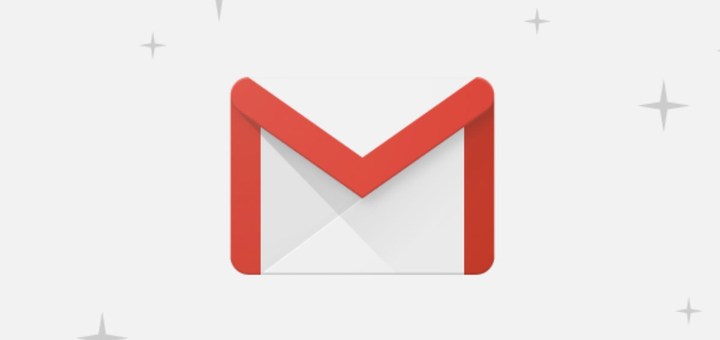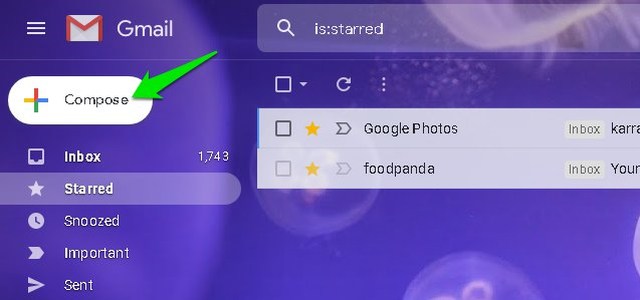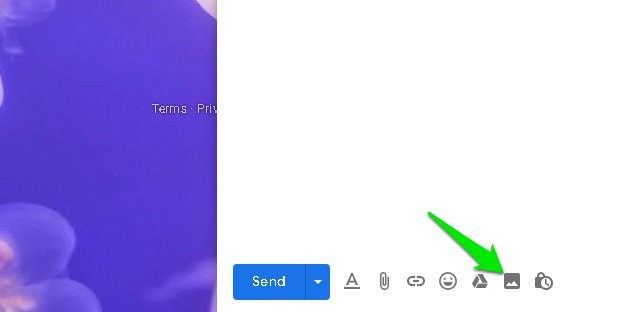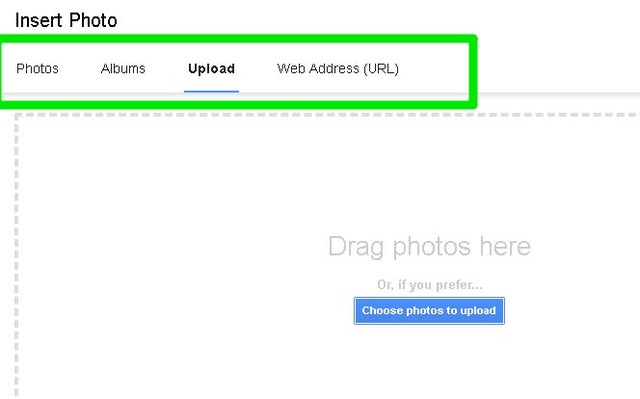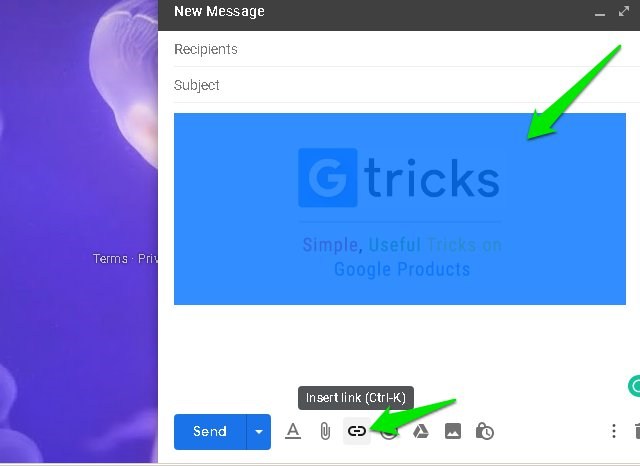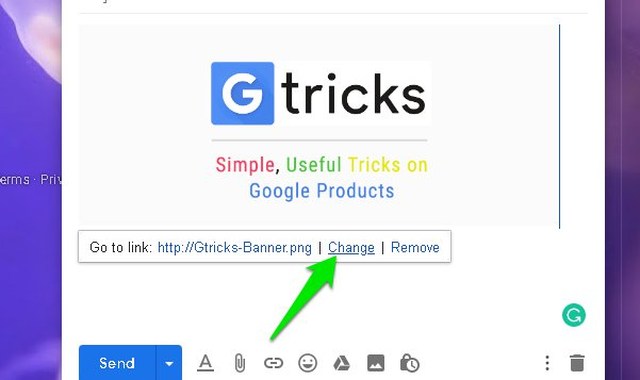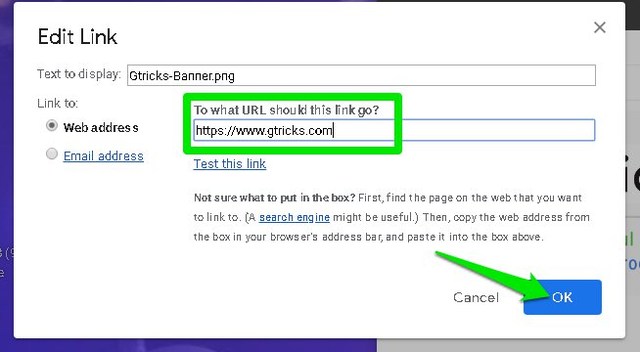Come collegare un’immagine in un collegamento ipertestuale nelle e-mail di Gmail
Sebbene i collegamenti standard funzionino bene per il collegamento alla pagina di destinazione della tua attività durante l'invio di e-mail a un potenziale cliente. Tuttavia, se desideri aumentare le tue conversioni, il collegamento ipertestuale di un'immagine importante sarebbe molto più fruttuoso. Le persone tendono ad essere attratte più da un'immagine di invito all'azione che da un collegamento noioso.
Se sei interessato a collegare un'immagine nelle tue e-mail, allora ti ho coperto. Nel post di oggi, ti mostrerò come aggiungere un collegamento a un'immagine nelle e-mail di Gmail.
Collegamento ipertestuale di un'immagine in Gmail
Non è necessaria un'app di terze parti per raggiungere questo obiettivo, ma sono necessarie alcune istruzioni complicate per essere seguite esattamente. Assicurati di seguire le istruzioni di seguito poiché alcuni passaggi hanno opzioni simili che potrebbero rovinare il processo.
Passaggio 1: in primo luogo, apri la finestra di composizione in Gmail dal pulsante "Componi" nell'angolo in alto a sinistra.
Passaggio 2: qui spostati nell'area del corpo dell'e-mail e fai clic sull'opzione "Inserisci foto" in basso. Assicurati di utilizzare l'opzione Inserisci foto per aggiungere l'immagine, le immagini caricate tramite l'opzione Allega file non possono essere collegate.
Passaggio 3: troverai più opzioni per aggiungere una foto, inclusi URL, Google Drive e caricarla dal PC. Utilizzare qualsiasi opzione per selezionare la foto e fare clic su "Inserisci" per aggiungerla nel corpo dell'e-mail.
Passaggio 4: ora è necessario evidenziare l'immagine. Mentre l'immagine è ancora deselezionata, fai clic con il pulsante sinistro del mouse su di essa, tieni premuto il clic, quindi trascina leggermente fino a quando l'intera immagine diventa di colore blu. Successivamente, fai clic sul pulsante "Inserisci collegamento" in basso o usa la scorciatoia da tastiera Ctrl+K.
Passaggio 5: fare clic sul pulsante "Cambia" accanto al collegamento ipertestuale corrente dell'immagine.
Passaggio 6: qui sostituisci il link dell'immagine con il link che desideri e fai clic su "OK".
Questo è tutto, il collegamento verrà aggiunto all'immagine e qualsiasi destinatario può semplicemente fare clic sull'immagine per andare alla destinazione del collegamento.
Suggerimento: puoi anche utilizzare il processo sopra per collegare l'immagine della tua firma e-mail se ne stai utilizzando una. Ad esempio, se hai il logo della tua azienda nella firma di Gmail, puoi collegarlo ipertestuale alla home page del sito web della tua azienda per l'accesso diretto. Durante la creazione di una firma basata su immagine, utilizza semplicemente le istruzioni precedenti per creare un collegamento ipertestuale all'immagine della firma caricata.
Concludere
Se hai seguito esattamente le istruzioni menzionate, il collegamento ipertestuale dell'immagine non avrebbe dovuto essere difficile. So che alcuni utenti potrebbero confondersi con allegare file e inserire opzioni foto, poiché entrambi possono caricare e inviare la foto. Inoltre, c'è anche una differenza tra l'evidenziazione e la selezione di un'immagine, assicurati di evidenziare l'immagine per il collegamento ipertestuale.
Come utilizzerai questo piccolo trucco per rendere le immagini interattive? Condividi con noi nei commenti qui sotto.